¿Cómo otorgar permiso root para la recuperación de datos Android ?
Tras rootear tu dispositivo Android , se instalará automáticamente una aplicación de gestión de root (como Super User, Super SU, KingUser, etc.). Esta aplicación controla qué aplicaciones obtienen acceso root especial a tu dispositivo.
Por qué esto es importante para la recuperación de datos:
(1) Para escanear profundamente su dispositivo rooteado y recuperar datos perdidos, cualquier software de recuperación de datos Android (incluido Coolmuster Lab.Fone for Android ) necesita permiso de root.
(1) Verás un mensaje en tu dispositivo solicitando este permiso.
Cómo conceder permiso:
(1) Cuando se le solicite: durante el escaneo, aparecerá una ventana emergente en su dispositivo Android pidiéndole que otorgue permiso al " Asistente Android " (la aplicación auxiliar de Coolmuster ).
(2) Pulse “Conceder” o “Permitir”.
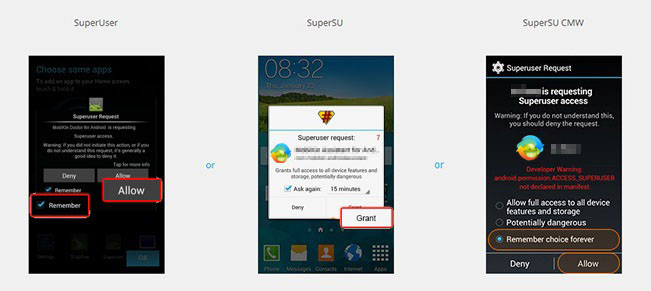
Si el mensaje no aparece o lo rechazaste accidentalmente:
Debes otorgar permisos manualmente desde tu aplicación de administrador raíz. Encuentra el tuyo a continuación:
Para superusuario:
(1) Abra Super Usuario .
(2) Busque Android Assistant en la lista de aplicaciones.
(3) Toque Asistente Android .
(4) Toque el ícono de la papelera (arriba a la derecha) para borrar los registros y restablecer el permiso.
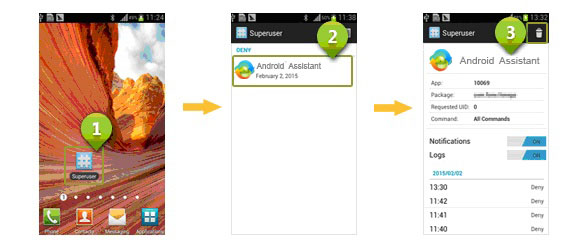
Para Super SU:
(1) Abra Super SU .
(2) Busque Android Assistant en la lista de aplicaciones.
(3) Toque Asistente Android .
(4) Pulse Acceso > Otorgar > Guardar (o una opción de confirmación similar).
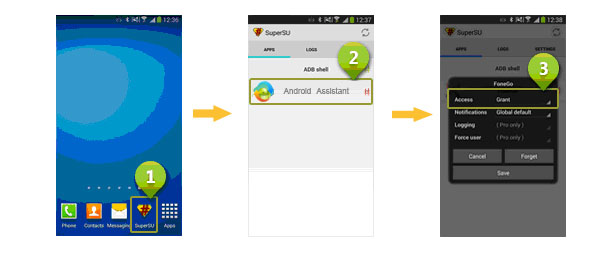
Para KingUser:
(1) Abra KingUser .
(2) Busque Android Assistant en la lista de aplicaciones.
(3) Toque Asistente Android .
(4) Toque Permitir en el menú.
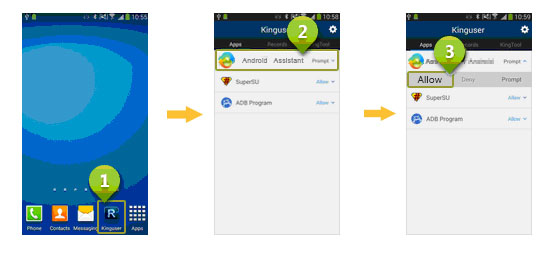
Para otros administradores raíz:
(1) Abra su aplicación de administración raíz.
(2) Busque Android Assistant en su lista de aplicaciones.
(3) Busque una opción como Otorgar , Permitir o Permitir y selecciónela.
Importante: Sin conceder este permiso, el análisis profundo no podrá completarse exitosamente .
¿Necesitas más ayuda?
(1) Consulta nuestras preguntas frecuentes sobre recuperación de Android .
(2) Comuníquese con el soporte técnico: utilice nuestros comentarios en línea o envíe un correo electrónico a support@coolmuster.com .
